ps校正灰蒙蒙照片
時間:2024-02-04 18:45作者:下載吧人氣:20
作者重慶 蔣旭凡 出處:電腦報
因為天氣、拍攝技術等原因,我們拍出來的照片對比度經常不夠,看上去像在照片上蒙了一層細紗,整張照片看起來灰蒙蒙的。看到這樣的照片,你是不是覺得無精打采,提不起興趣呢?其實,只要懂得一點后期數碼處理的技術,再加上photoshop,我們就能夠輕易讓這些灰蒙蒙的照片改頭換面,煥發新的光彩。 今天,我們就向大家介紹用[b]photoshop提高照片對比度[/b]的幾種常見的方法,讓你的照片告別灰蒙蒙的模樣。在正式學習之前,我們還需要對一些小知識進行一下預習。
[b]快速判斷照片對比度[/b]
一般的家庭用戶,顯示器的對比度、亮度等都沒有經過專業的校準,因此,你看到的照片實際上是存在一定視覺誤差的。那么,你怎么才能判斷出照片是不是對比度不足呢?我們這里向大家介紹一個小知識,使用PS的直方圖,就可以很容易地判斷出照片的對比度狀態了。
打開photoshop并導入你需要檢查的圖片。如圖1所示,這是在云南松贊林寺拍攝的照片,當時的天氣情況很不好,光線暗淡而且很平,肉眼觀察,照片明顯是對比度不足,那么,真的是這樣的么?

要檢查它的對比度,其實很簡單,我們只需要按“Ctrl+L”調出photoshop色階工具,就可以很容易地進行判斷了(圖2)。
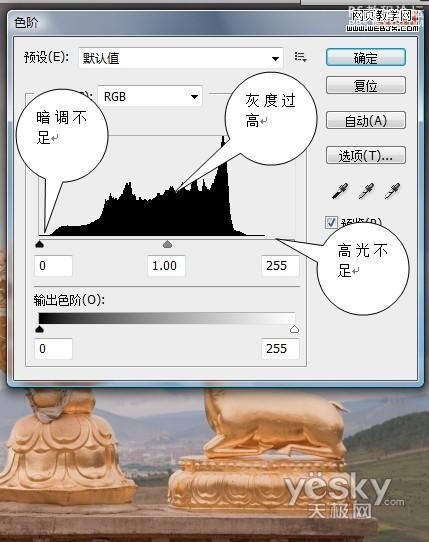
在色階面板中,我們看到中間醒目位置有一個像小山一樣的圖示,這就是照片的直方圖。圖中小山呈兩側低,中間高的樣子。小山的兩側分別代表照片的高光和暗調,而中間則代表了灰色,我們可以看到,這張照片的高光和暗調都明顯不足,而山峰都集中到了中間的灰色區域,因此,我們可以判斷,這張照片對比度不足。
確認了照片的問題所在,接下來,我們來看看可以用哪些方法解決照片對比度不足的問題。
[b]調整方法一、用色階調整對比度[/b]
也許很多有心的朋友在課前預習中已經注意到了,色階工具中的直方圖下面有幾個小滑塊,既然能夠查看直方圖,我們是不是也可以利用小滑塊來調整照片的對比度呢?
答案是肯定的,色階命令,本身就是設計用于調整照片的明暗調及對比度的,而且調整的方法十分的簡單。
左側的滑塊代表了圖片最暗部分的映射位置,最右側的滑塊則代表的是高光的映射位置。我們只要將左右兩側的滑塊向直方圖中間移動,使其靠近小山的兩側,就可以馬上提高照片的對比度了(圖3)。
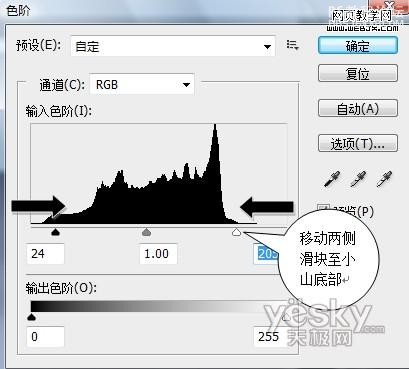
比較調整前后的照片,調整后效果得到了明顯的改善,照片看起來更加清爽更加漂亮了(圖4)。

[b]調整方法二、圖層模式調整對比度[/b]
色階調整方便簡單,不過,通過圖層模式的設置,我們同樣可以快速地調節照片的對比度。
還是以前面的照片為例,我們首先按“Ctrl+J”復制一個圖層。然后將復制后的圖層混合模式設置為疊加模式,照片的對比度立刻變得強烈起來了(圖5)。
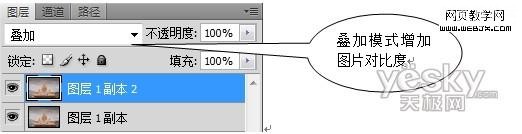
疊加模式是一種提高圖片亮部和加深圖片暗部的圖層混合模式,通過圖層疊加,我們一步就實現了快速的照片對比度調整,此外,調整圖層混合的不透明度,還可以控制疊加效果的強弱,更好地調整圖片對比度。
[b]調整方法三、曲線工具手工調整對比度[/b]
上面兩種方法,都是以高效快速方便見長,不過,有的時候,效果就難以令人滿意了。而曲線工具作為photoshop中最強大的工具,可以實現更加精確的分區域對比度調整,讓你的照片調出更加滿意的效果。下面,我們就來看看曲線工具是如何調整照片的對比度的。
按“Ctrl+M”調出曲線工具,在曲線上建立上下兩個控制點,并將曲線調整成如圖6所示的S形,我們就能夠很快地實現照片的對比度增強。

S曲線,在曲線工具中是增強圖片對比度的基本曲線,在此基礎上,我們可以通過定義圖片中的位置點的方式,在S曲線上增加控制點,對控制點調整就能夠調整該點所代表區域的明暗,從而實現圖片的分區域精確調整。
精確定義控制點的方法是,按住Ctrl鍵不放,用鼠標左鍵在圖片中想要調整的區域單擊,此時,PS就會在曲線上自動增加一個控制點。
筆者增加了若干的控制點,對照片各部分的明暗進行了調整,其控制點數多達10個。
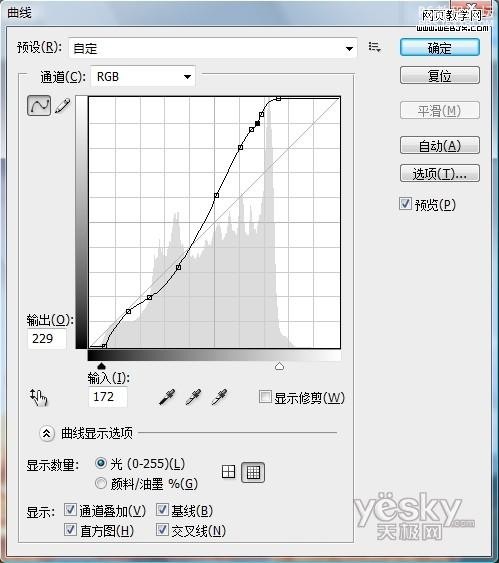
這樣調整的效果如何呢?讓我們來看看效果圖。圖7中左側為曲線調整的效果,中間為色階調整的效果,右側為疊加模式調整的效果。我們可以明顯地看到,曲線調整后雕塑下的平臺細節仍然豐富,而色階和疊加模式調整后的平臺一片死黑,細節盡失。從這里,我們就可以看出曲線調整的強大。

上面三種photoshop調整方法都可以把灰蒙蒙的照片變得明亮動人,大家可以根據自己的照片和使用習慣選用最適合的方法。
因為天氣、拍攝技術等原因,我們拍出來的照片對比度經常不夠,看上去像在照片上蒙了一層細紗,整張照片看起來灰蒙蒙的。看到這樣的照片,你是不是覺得無精打采,提不起興趣呢?其實,只要懂得一點后期數碼處理的技術,再加上photoshop,我們就能夠輕易讓這些灰蒙蒙的照片改頭換面,煥發新的光彩。 今天,我們就向大家介紹用[b]photoshop提高照片對比度[/b]的幾種常見的方法,讓你的照片告別灰蒙蒙的模樣。在正式學習之前,我們還需要對一些小知識進行一下預習。
[b]快速判斷照片對比度[/b]
一般的家庭用戶,顯示器的對比度、亮度等都沒有經過專業的校準,因此,你看到的照片實際上是存在一定視覺誤差的。那么,你怎么才能判斷出照片是不是對比度不足呢?我們這里向大家介紹一個小知識,使用PS的直方圖,就可以很容易地判斷出照片的對比度狀態了。
打開photoshop并導入你需要檢查的圖片。如圖1所示,這是在云南松贊林寺拍攝的照片,當時的天氣情況很不好,光線暗淡而且很平,肉眼觀察,照片明顯是對比度不足,那么,真的是這樣的么?

要檢查它的對比度,其實很簡單,我們只需要按“Ctrl+L”調出photoshop色階工具,就可以很容易地進行判斷了(圖2)。
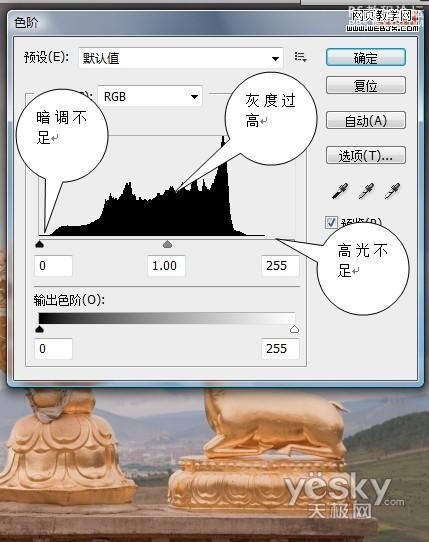
在色階面板中,我們看到中間醒目位置有一個像小山一樣的圖示,這就是照片的直方圖。圖中小山呈兩側低,中間高的樣子。小山的兩側分別代表照片的高光和暗調,而中間則代表了灰色,我們可以看到,這張照片的高光和暗調都明顯不足,而山峰都集中到了中間的灰色區域,因此,我們可以判斷,這張照片對比度不足。
確認了照片的問題所在,接下來,我們來看看可以用哪些方法解決照片對比度不足的問題。
[b]調整方法一、用色階調整對比度[/b]
也許很多有心的朋友在課前預習中已經注意到了,色階工具中的直方圖下面有幾個小滑塊,既然能夠查看直方圖,我們是不是也可以利用小滑塊來調整照片的對比度呢?
答案是肯定的,色階命令,本身就是設計用于調整照片的明暗調及對比度的,而且調整的方法十分的簡單。
左側的滑塊代表了圖片最暗部分的映射位置,最右側的滑塊則代表的是高光的映射位置。我們只要將左右兩側的滑塊向直方圖中間移動,使其靠近小山的兩側,就可以馬上提高照片的對比度了(圖3)。
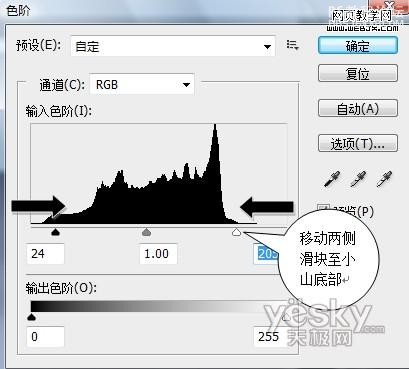
比較調整前后的照片,調整后效果得到了明顯的改善,照片看起來更加清爽更加漂亮了(圖4)。

[b]調整方法二、圖層模式調整對比度[/b]
色階調整方便簡單,不過,通過圖層模式的設置,我們同樣可以快速地調節照片的對比度。
還是以前面的照片為例,我們首先按“Ctrl+J”復制一個圖層。然后將復制后的圖層混合模式設置為疊加模式,照片的對比度立刻變得強烈起來了(圖5)。
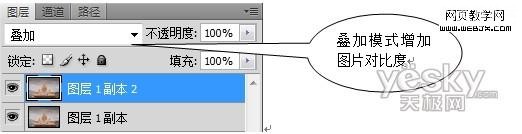
疊加模式是一種提高圖片亮部和加深圖片暗部的圖層混合模式,通過圖層疊加,我們一步就實現了快速的照片對比度調整,此外,調整圖層混合的不透明度,還可以控制疊加效果的強弱,更好地調整圖片對比度。
[b]調整方法三、曲線工具手工調整對比度[/b]
上面兩種方法,都是以高效快速方便見長,不過,有的時候,效果就難以令人滿意了。而曲線工具作為photoshop中最強大的工具,可以實現更加精確的分區域對比度調整,讓你的照片調出更加滿意的效果。下面,我們就來看看曲線工具是如何調整照片的對比度的。
按“Ctrl+M”調出曲線工具,在曲線上建立上下兩個控制點,并將曲線調整成如圖6所示的S形,我們就能夠很快地實現照片的對比度增強。

S曲線,在曲線工具中是增強圖片對比度的基本曲線,在此基礎上,我們可以通過定義圖片中的位置點的方式,在S曲線上增加控制點,對控制點調整就能夠調整該點所代表區域的明暗,從而實現圖片的分區域精確調整。
精確定義控制點的方法是,按住Ctrl鍵不放,用鼠標左鍵在圖片中想要調整的區域單擊,此時,PS就會在曲線上自動增加一個控制點。
筆者增加了若干的控制點,對照片各部分的明暗進行了調整,其控制點數多達10個。
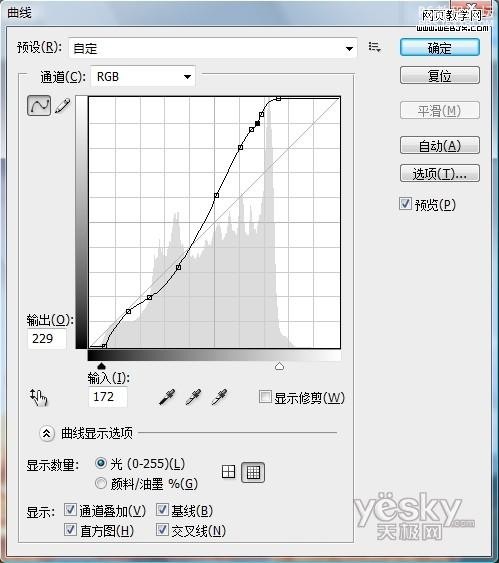
這樣調整的效果如何呢?讓我們來看看效果圖。圖7中左側為曲線調整的效果,中間為色階調整的效果,右側為疊加模式調整的效果。我們可以明顯地看到,曲線調整后雕塑下的平臺細節仍然豐富,而色階和疊加模式調整后的平臺一片死黑,細節盡失。從這里,我們就可以看出曲線調整的強大。

上面三種photoshop調整方法都可以把灰蒙蒙的照片變得明亮動人,大家可以根據自己的照片和使用習慣選用最適合的方法。
標簽照片,灰蒙蒙,校正,ps

網友評論